一、ESP-01的使用
在Arduino中进行开发流程:
1、ESP-01和USB转串口工具连接方式
产品外观图:

| ESP-01 | USB转串口 |
|---|---|
| VCC | 3.3v |
| GND | GND |
| RX | TX |
| TX | RX |
| EN | 3.3v |
| GPIO0(低电平下启动,会进入刷机模式) | GND |
注:其他引脚不需要连接
2、进行arduino IDE配置
1)、arduino软件中“文件”——>“首选项”中下面有个“附加开发板管理器网址”,在其中输入:
http://arduino.esp8266.com/stable/package_esp8266com_index.json
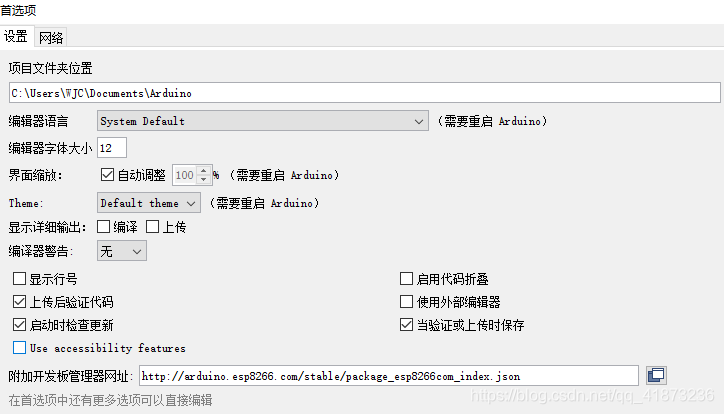
2)、在“工具”——>“开发板”——>“开发板管理器”中搜索esp8266,然后进行安装。
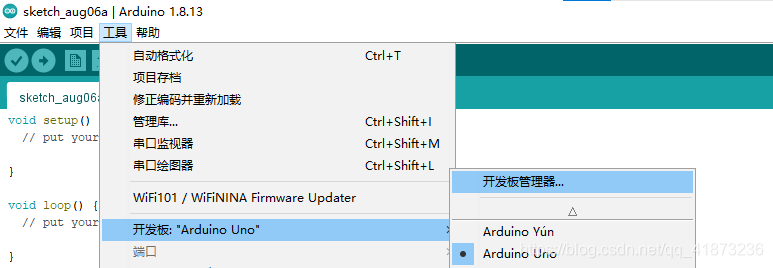
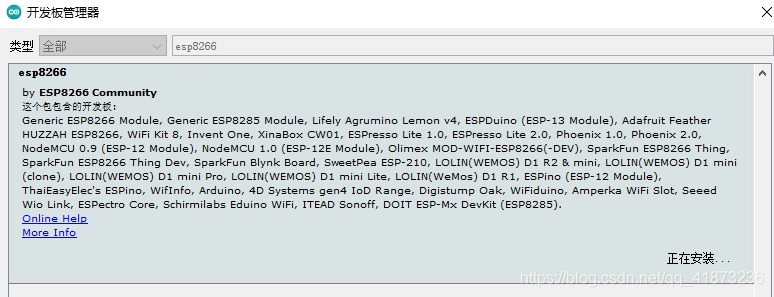
这里列出在安装过程中出现的问题:
【1】安装esp8266包时,选择最新的版本,总是安装不上,降低几个版本就可以了。
3)在工具——开发板中选择 “generic esp8266 module”。
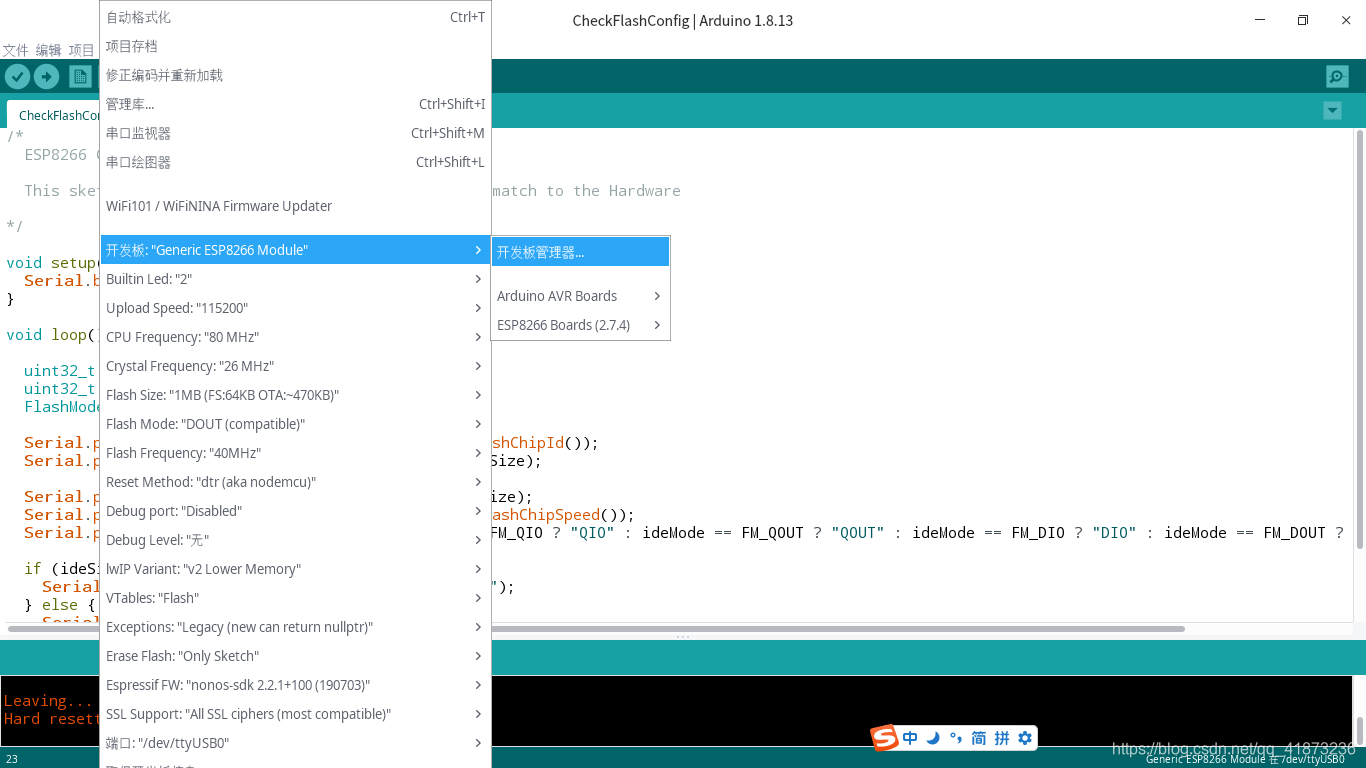
3、烧写程序
1)先打开一个esp8266读取flash大小的实例,准备将他烧写进板子里。实例选择图如下。

2)开始烧写程序
把esp-01模块的电源(3.3v)先断掉。然后将接有WiFi模块的USB转TTL下载器插入电脑上,然后在“工具”——>“串口选择中”选择对应的串口。 (每个人显示的端口名称可能有差别,我这里显示这个,是因为我是Linux系统,Windows系统下一般显示的“ 端口* ”)
Windows下识别不出端口,请安装CH340驱动。
Linux下烧写时出现提示串口找不到或未连接开发板,解决方法请参考-------链接-------中的如下解决办法, 如下图:
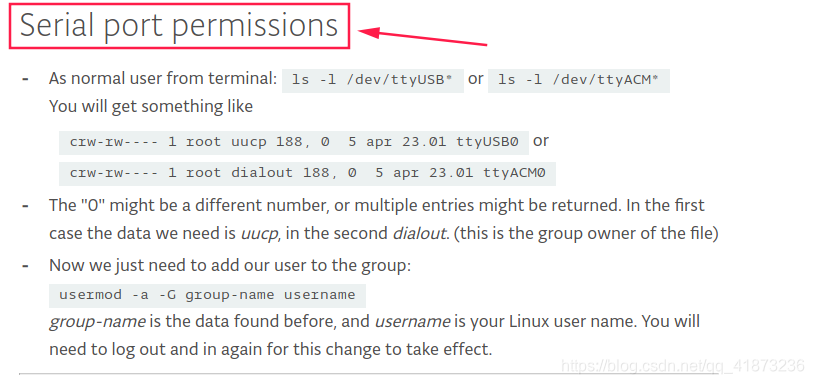
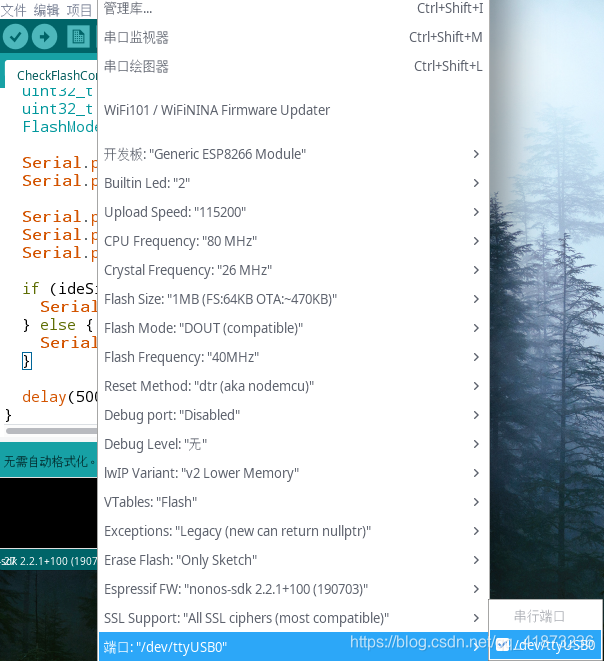
然后点击上传,左下角状态栏会显示正在编译,编译结束后会提示正在上传中,且输出框中有connecting。。。提示时,就在这个时候给esp-01模块接入电源,然后输出框就会显示下载的进度了。
再强调一遍烧写的关键: esp-01断开电源的情况下,插入USB转TTL下载器,在编译结束后提示正在上传时,再接入电源。(原因:esp-01要想进入下载模式,必须在上电的时候,GPIO0是低电平,所以我们要做的就是在上传的时候,在GPIO0为低电平的时候,给模块上电。)
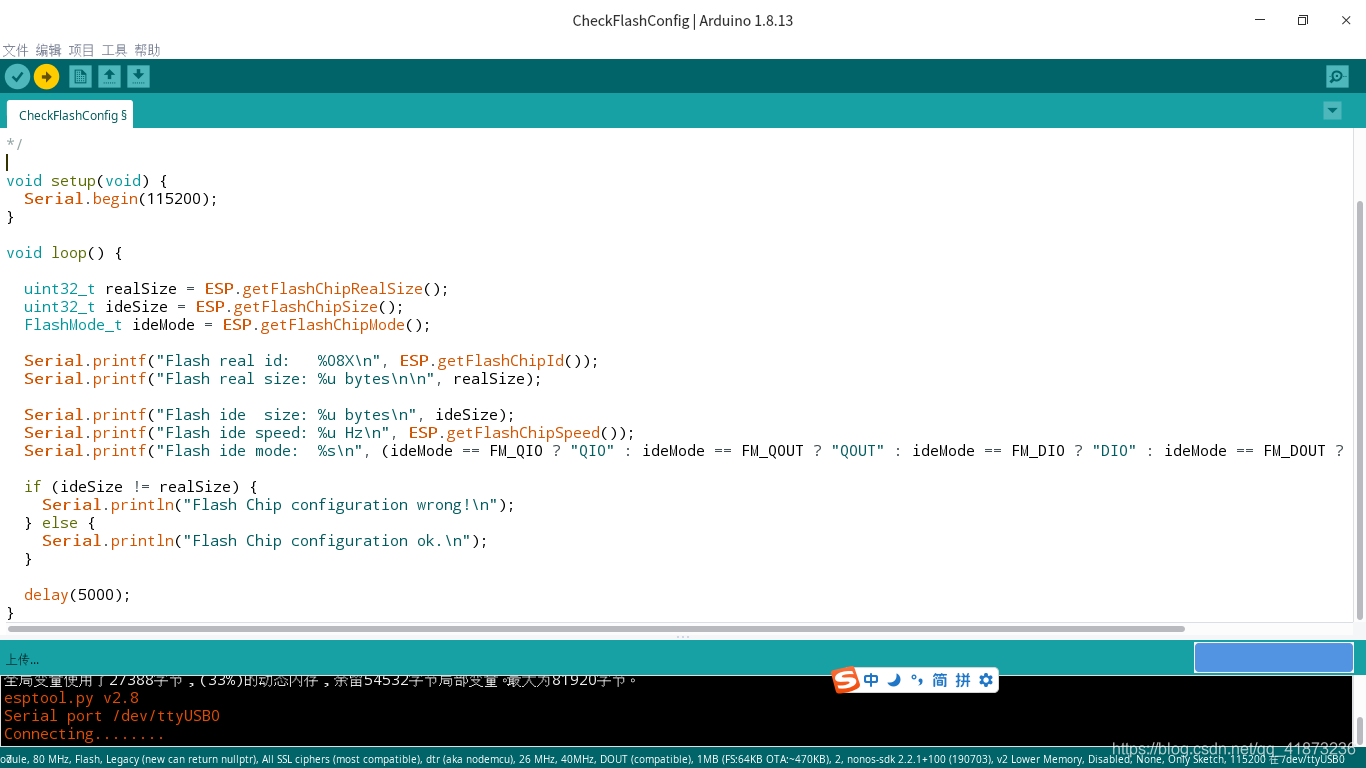
拔出下载器,退出下载模式(GPIO0引脚悬空)进入到普通模式,再次插入下载器,打开串口监视器,就可以看到刚才烧写程序的功能了(读出esp-01中flash的大小)。
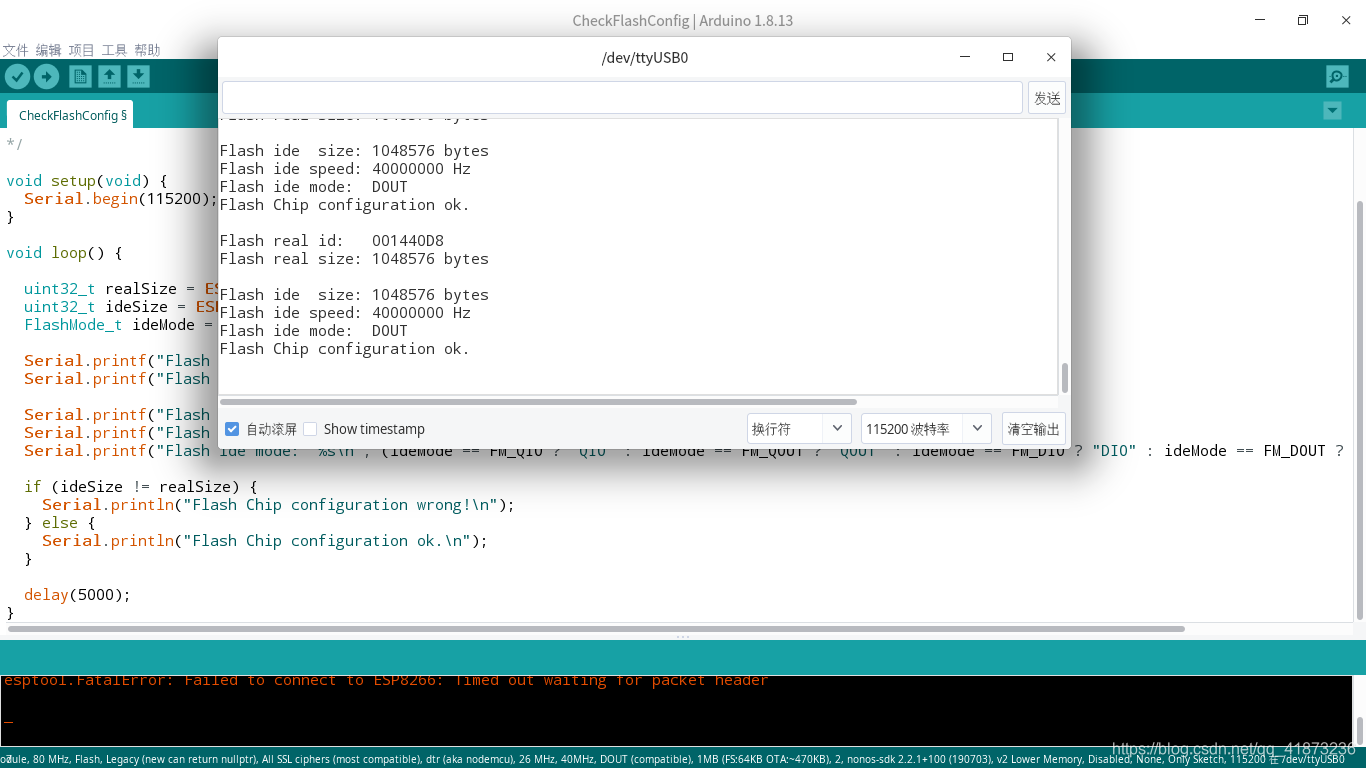
二、node MCU开发板使用
node MCU开发板的图片如下:

1、插入USB线
它本身集成了USB转串口,所以下载起来不想esp-01那样麻烦,直接下载就行,不需要什么GPIO0低电平的时候,上电才会进入下载模式。
2、配置Arduino IED环境
和esp-01一样,需要下载esp8266开发包。然后选择开发板型号是选择node MCU(esp-12E),如下图:
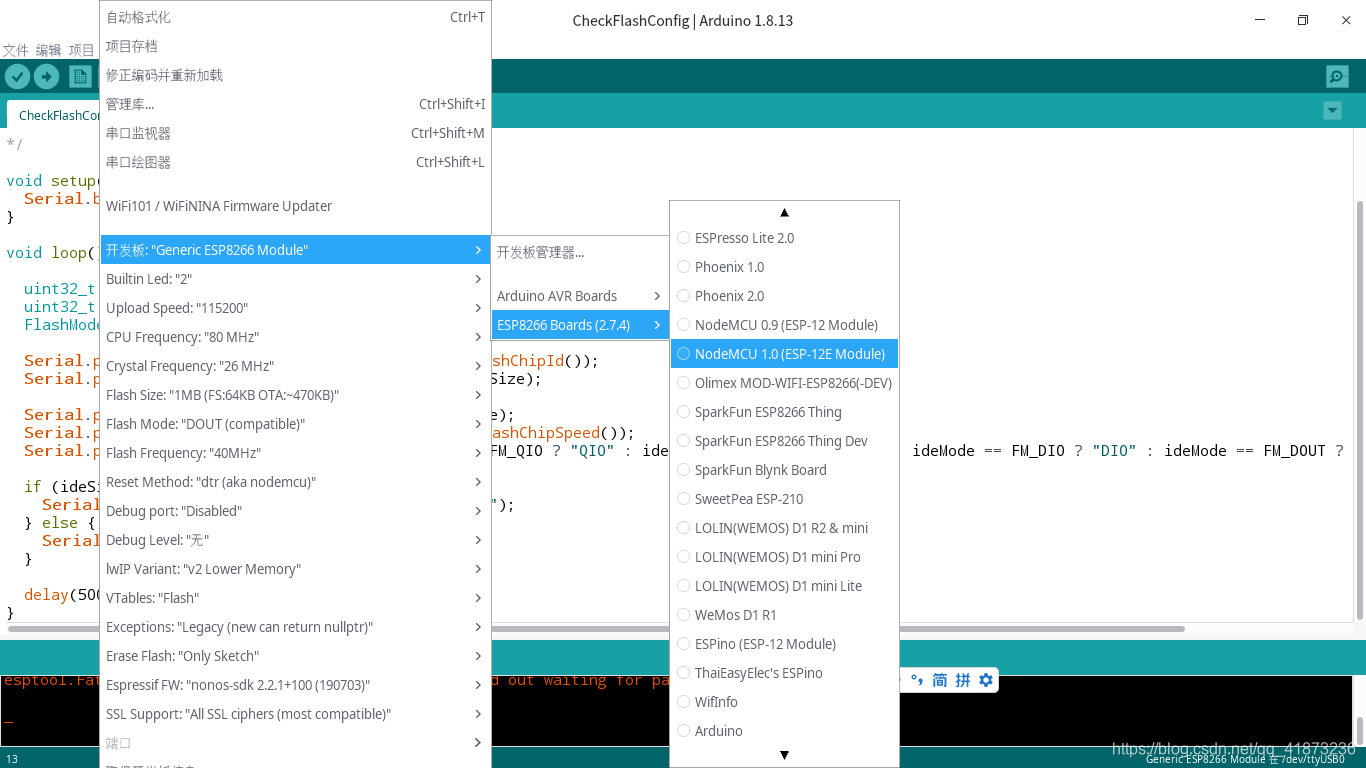
然后选择一个实例程序,直接上传就行了,这里不做演示。